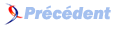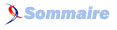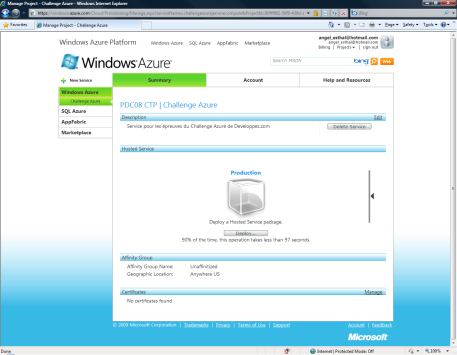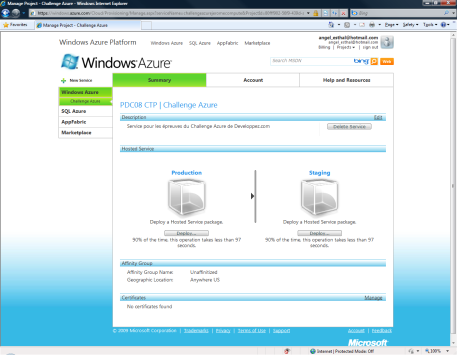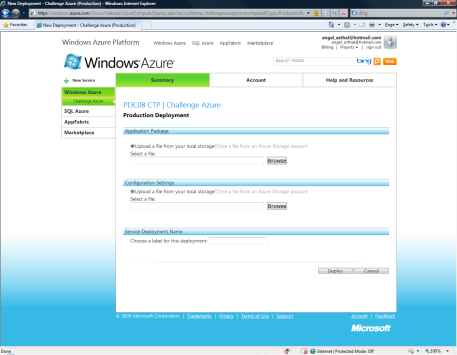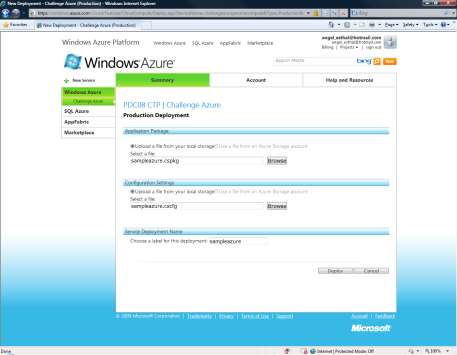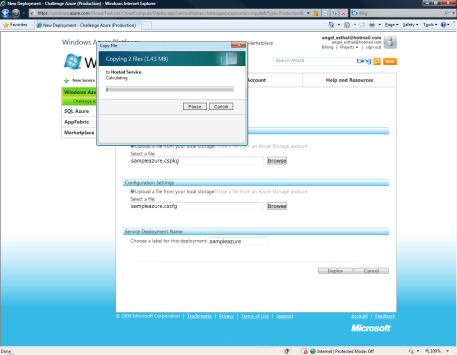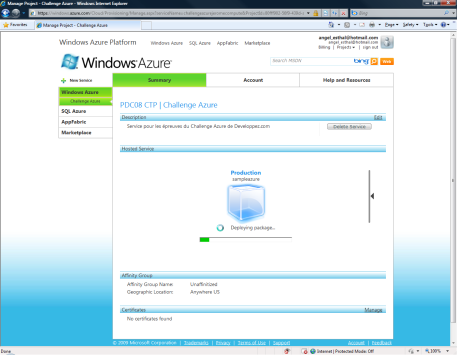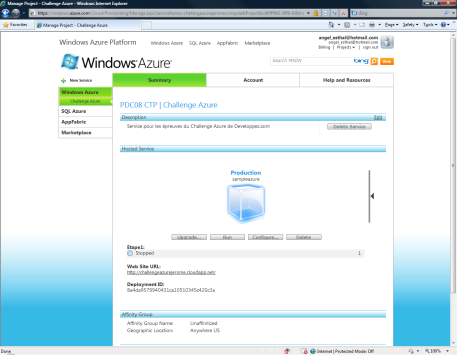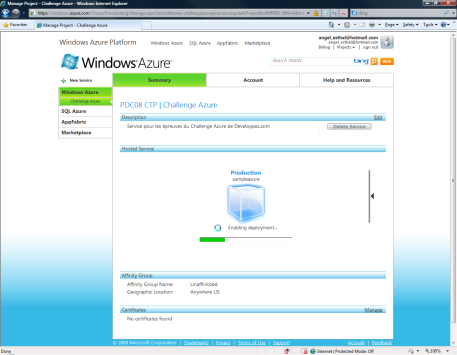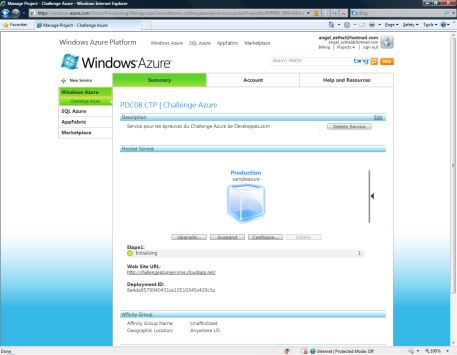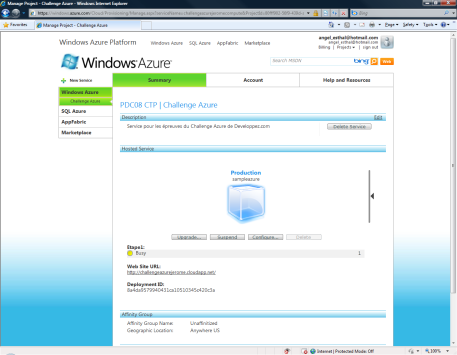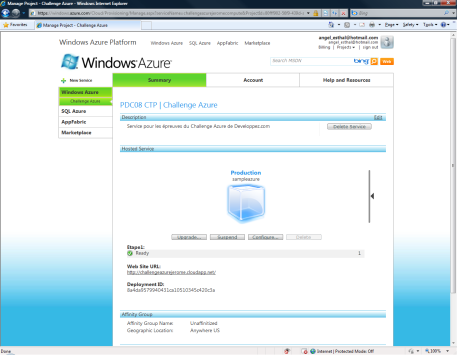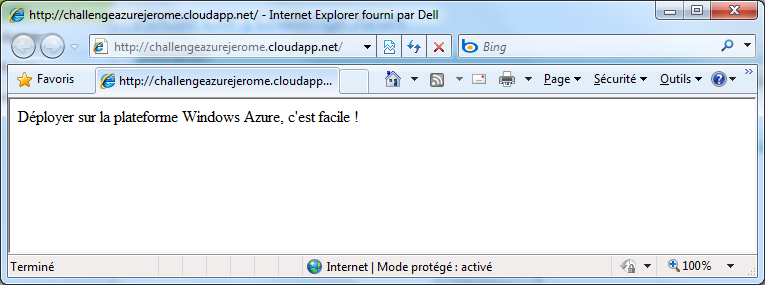IV. Déploiement d'une application web sur la plateforme Windows Azure▲
Sur la page de votre service, vous remarquerez un cube au centre nommé "Production". C'est dans cet environnement de production que vous déploierez votre application. Pour info, vous remarquerez aussi une flèche à droite de la page qui faire apparaître un autre cube représentant le contexte de Staging qui vous permet aussi de déployer votre application. Prenez garde que le contexte de staging change d'adresse après chaque déploiement.
Vous allez donc pouvoir cliquer sur le bouton "Deploy..." afin de déployer votre application web.
Dans la page qui apparaît, vous devez renseigner les fichiers "cspkg" et "cscfg" qui se trouvent sur votre ordinateur et que nous avons généré dans Visual Studio précédemment. N'oubliez pas de donner un nom à votre service et vous pourrez déployer votre application en cliquant sur le bouton "Deploy".
Une fois votre application déployée, vous pouvez voir apparaître l'URL pour y accéder en ligne. Cependant, ce n'est pas encore fini car l'application a bien été déployée mais il reste encore à la démarrer et pour ce faire, il vous faut cliquer sur le bouton "Run". Cette action prend du temps et sera achevée uniquement lorsque vous verrez l'application à l'état "Ready". Il faut compter entre 5 et 15 minutes pour lancer votre application la première fois en fonction de la charge des serveurs. La raison de cette 'lenteur' est que lorsque vous demandez un démarrage de votre application, la plateforme Windows Azure démarre une toute nouvelle machine virtuelle qui vous est dédiée et sur laquelle sera déployée votre application.
A présent, vous pouvez utiliser votre application web hébergée directement sur la plateforme Windows Azure.
A noter que votre compte en CTP ne vous permet d'héberger qu'une seule application web à la fois. Si vous désirez remplacer l'application déployée par une autre, il faut faudra d'abord suspendre (via le bouton "Suspend") l'application démarrée pour pouvoir ensuite la supprimer (via le bouton "Delete").